Установка сервиса
Решение предназначено для загрузки номенклатуры в документы поступления и реализации товаров и услуг. Сервис подойдет компаниям, у которых большой товарный оборот и нет возможности вручную вводить номенклатурные позиции.
Чтобы добавить расширение в базу, перейдите в Маркет42, найдите нужную обработку, откройте ее и нажмите на кнопку «Попробовать бесплатно».
Или в личном кабинете 42Clouds зайдите в информационную базу, перейдите на вкладку «Сервисы» через строку поиска найдите нужное расширение и переведите переключатель в активное положение. Если база 1С у вас была запущена, ее необходимо перезапустить. После перезапуска сервис появится в базе. Данное расширение совместимо с конфигурацией 1С: Бухгалтерия.
Кстати, в Маркет42, есть множество полезных сервисов, которые упрощают работу в 1С и на маркетплейсах. Вот некоторые из них:
- Обзор сервиса «Счет на оплату за поставщика» для 1С: Бухгалтерия
- Описание сервиса: «Печатные формы КС-2 и КС-3» для 1С: Бухгалтерия
- Обзор сервиса 1С: Распознавание первичных документов
- Как загрузить чеки ФНС в программу 1С: Бухгалтерия
- AliExpress: загрузка отчета о реализации из Excel для 1С: Бухгалтерия
- Загрузка отчета комиссионера с помощью сервиса Wildberries на примере конфигурации 1С: Бухгалтерия предприятия 3.0
Способы добавления отчета в базу
С помощью специального справочника
В большинстве конфигураций, предоставляемых фирмой 1С, есть справочник «Внешние обработки», который позволяет сохранить обработку в базе, не внося изменения в метаданные. Попасть в этот справочник можно двумя способами:
- Для Полного и Административного интерфейсов, перейдя по адресу: Операции->Справочники->Внешние обработки;
- Все остальные через: Сервис->Дополнительные отчеты и обработки.
- Дальше надо выбрать вид формы, которую необходимо получить.
Итак, как добавить компановку в справочник через форму, вид которой представлен на рис.1
Рис.1 Форма регистрации отчета или обработки
В первую очередь необходимо придумать оригинальное название для элемента справочника, которое бы максимально отражало суть формируемой таблицы. Вторым этапом выбирается вид добавляемой формы. Это может быть:
- Печатная форма, вызываемая по кнопке Печать или другой кнопке в тех объектах, которые указаны в табличной части «Принадлежность печатной формы»;
- Заполнение табличных частей, для табличных частей документов и справочников, представленных в Табличной части «Принадлежность обработки по заполнению табличных частей»;
- Обработка;
- Отчет.
Рис. 2 Поле выбора вида отчета
На завершающем этапе необходимо выбрать файл, содержащий обрабатываемый код, из тех, что сохранены на диске.
Рис.3 Надпись, говорящая о необходимости выбора файла отчета
Записав элемент, вы сохраните его в базе. При восстановлении и переносе базы, элементы, сохраненные таким образом, также будут переноситься.
Добавление в конфигурацию
Действия, приведенные ниже, требуют монопольного доступа к базе.
Зайдя в конфигуратор и открыв конфигурацию, можно приступить к добавлению обработки.
Если конфигурация закрыта для редактирования, необходимо зайти в пункт меню Конфигурация->Поддержка->Настройка поддержки. Откроется окно, как на Рис.4
Рис. 4 Окно редактирования поддержки
- Нажать кнопку «Включить возможность изменения»;
- Положительно ответить на вопрос системы.
Таким образом, Вы получите возможность добавления собственных элементов в метаданные базы данных.
Теперь кликнув правой кнопкой мышки по строке «Отчеты» дерева конфигурации можно добавить внешний компановщик данных в конфигурацию Рис.5.
Рис. 5 Подменю добавления отчета в конфигурацию
Внешний отчет в 1С 8.3 Бухгалтерия: подробная инструкция
1С 8.3 Бухгалтерия предоставляет возможность загрузки внешних отчетов для анализа данных и составления дополнительной отчетности. Внешний отчет в 1С 8.3 Бухгалтерия позволяет расширить функциональность программы и получить дополнительные отчеты, необходимые для управления и анализа финансовой деятельности организации.
Для загрузки внешнего отчета в программу 1С 8.3 Бухгалтерия необходимо выполнить следующие шаги:
- Перейдите в меню программы и выберите пункт «Отчетность».
- В открывшемся окне выберите раздел «Внешние отчеты».
- Нажмите кнопку «Загрузить».
- Выберите файл с внешним отчетом на вашем компьютере.
- Нажмите кнопку «Открыть» для загрузки файла.
- После загрузки файла внешнего отчета, его можно будет использовать в программе 1С 8.3 Бухгалтерия для составления отчетности и анализа данных.
Внешний отчет в 1С 8.3 Бухгалтерия может быть представлен в различных форматах, например, в формате Excel или PDF. При загрузке файла внешнего отчета в программу 1С 8.3 Бухгалтерия следует убедиться, что формат файла соответствует формату, поддерживаемому программой.
Важно отметить, что загрузка внешнего отчета в программу 1С 8.3 Бухгалтерия доступна только для пользователей, имеющих соответствующие права доступа. Использование внешних отчетов в программе 1С 8.3 Бухгалтерия позволяет улучшить эффективность работы с финансовыми данными, обеспечить более полный и точный анализ финансовой деятельности организации, а также создать дополнительные отчеты, необходимые для принятия управленческих решений
Использование внешних отчетов в программе 1С 8.3 Бухгалтерия позволяет улучшить эффективность работы с финансовыми данными, обеспечить более полный и точный анализ финансовой деятельности организации, а также создать дополнительные отчеты, необходимые для принятия управленческих решений.
| Преимущества использования внешних отчетов в 1С 8.3 Бухгалтерии: |
|---|
| Расширение функциональности программы. |
| Улучшение анализа финансовых данных. |
| Создание дополнительной отчетности. |
| Увеличение эффективности работы с финансовыми данными. |
| Более полный и точный анализ финансовой деятельности организации. |
| Повышение управленческой компетенции. |
Таким образом, использование внешнего отчета в программе 1С 8.3 Бухгалтерия является эффективным инструментом для управления и анализа финансовой деятельности организации.
Создание внешнего отчета
Создать внешний отчет можно только в режиме Конфигуратора, для этого обязательно понадобится знание встроенного языка программирования и, скорее всего, умение работать с языком и конструктором запроса.
В принципе, у программиста есть две возможности скомпоновать данные, извлеченные из таблиц базы данных:
- Использовать механизм системы компоновки данных (СКД);
- Программно заполнить табличный документ, используя заранее подготовленный макет.
Во втором случае разработчику придется самостоятельно продумывать интерфейс, отборы, группировки и другие вещи, которые в СКД можно создавать по ходу работы пользователя.
Но, независимо от выбранного механизма, начинать надо из меню «Файл», подменю «Новый». Перед разработчиком открывается меню выбора создаваемого объекта (Рис. 3).
Рис. 3
Рис. 4
Здесь мы видим:
- Имя, которое максимально точно резюмирует назначение объекта;
- Синоним и комментарий – предназначены для полного описания;
- Основная схема компоновки – здесь можно задать схему, которая будет использоваться для вывода отчета на печать;
- Кнопка «Открыть схему…» открывает конструктор результата обработки;
- Окно описания форм, реквизитов и макетов.
По кнопке «Действия» можно открыть модуль создаваемого объекта.
Автоматизация процесса для УПП
Обработка для выгрузки будет достаточно простой, поэтому алгоритм выгрузки и загрузки приведу в обычных листингах кода. Для УПП все внешние обработки и отчеты, прикрепленные к информационной базе, хранятся в справочнике «ВнешниеОбработки». Вот так выглядит структура метаданных справочника:
И так, приступим! На следующем листинге представлен алгоритм выгрузки внешний обработок и отчетов в выбранный каталог.
Скрипт для выгрузки внешних отчетов и обработок с предварительным выбором каталога.
Выгрузка данных из строк табличной части справочника не выполняется.
Загрузка внешних обработок представлена далее.
Аналогичный скрипт с выбором каталога, но для загрузки файлов внешних отчетов и обработок в соответствующий справочник.
Поиск выполняется по коду, т.к. в предыдущем скрипте для выгрузки использовался именно он. При использовании наименования или GUID’а скрипт нужно подкорректировать.
Используя приведенный алгоритм проблем с выгрузкой/загрузкой внешний обработок и отчетов быть не должно. Нужно лишь учитывать, что коды элементов справочника должны иметь уникальные имена и у пользователя, запускающего обработку, должны быть соответствующие права доступа.
Стоит понимать, что в некоторых случаях внешние обработки и отчеты могут храниться не в реквизите «ХранилищеВнешнейОбработки», а в табличной части «Принадлежность». Тогда необходимо доработать представленные выше алгоритмы выгрузки/загрузки. Обычно это редко встречается, т.к. такой подход хранения создает некоторые проблемы в сопровождении — все эти обработки нужно отслеживать и дорабатывать отдельно.
Автоматическое обновление и подключение внешних форм регламентированной отчетности
Если на момент проверки актуальности изменений не было, программа известит об их отсутствии.
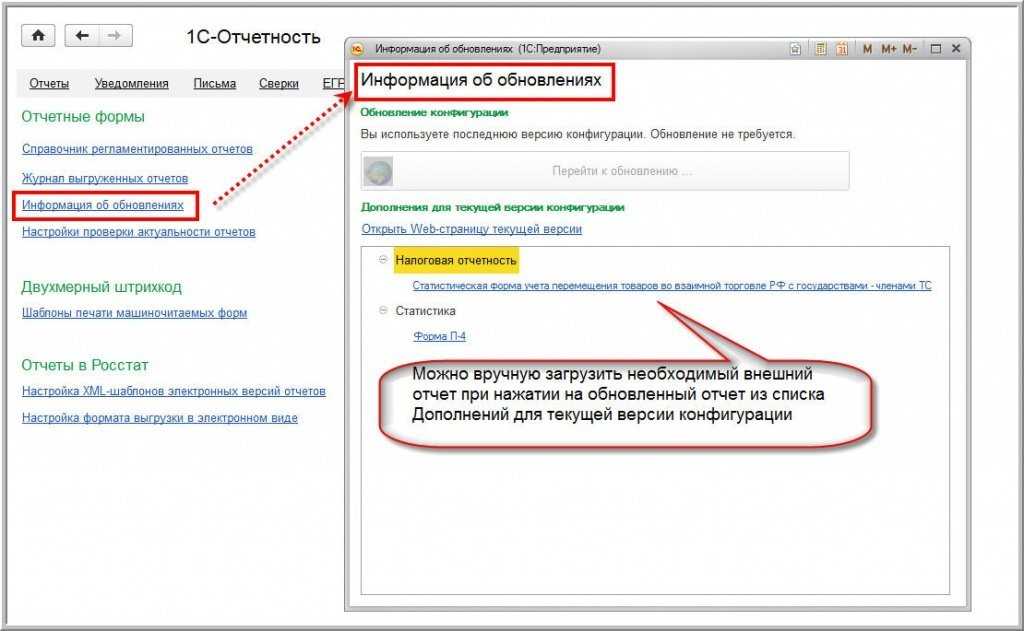
Обновление будет автоматически завершено при следующем открытии сервиса 1С-Отчетность.
В результате появится соответствующее сообщение.
Дважды щелкнув на сообщении, можно увидеть развернутый отчет о произведенном обновлении (Регламентированная отчетность в меню 1С-Отчетность) (рис. 5).
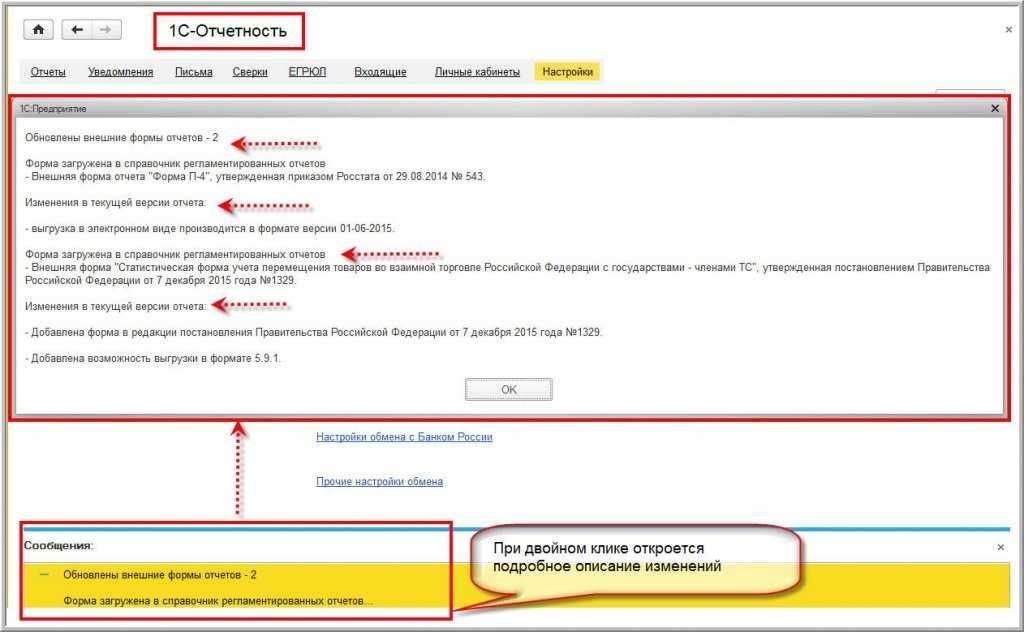
В списке регламентированной отчетности появится обновленный отчет, загруженный автоматически (Регламентированная отчетность в меню 1С-Отчетность) (рис. 6).
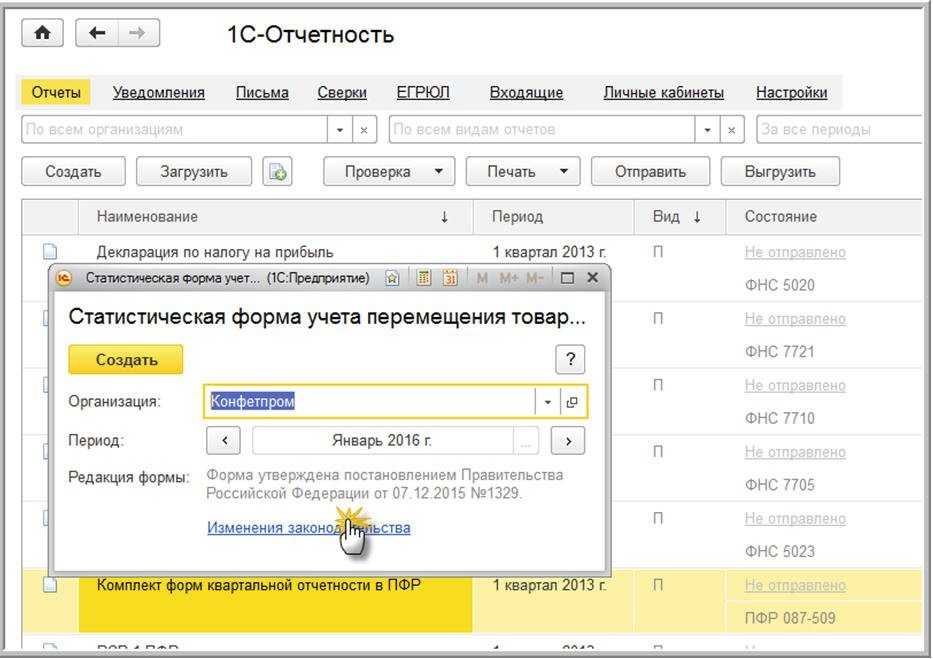
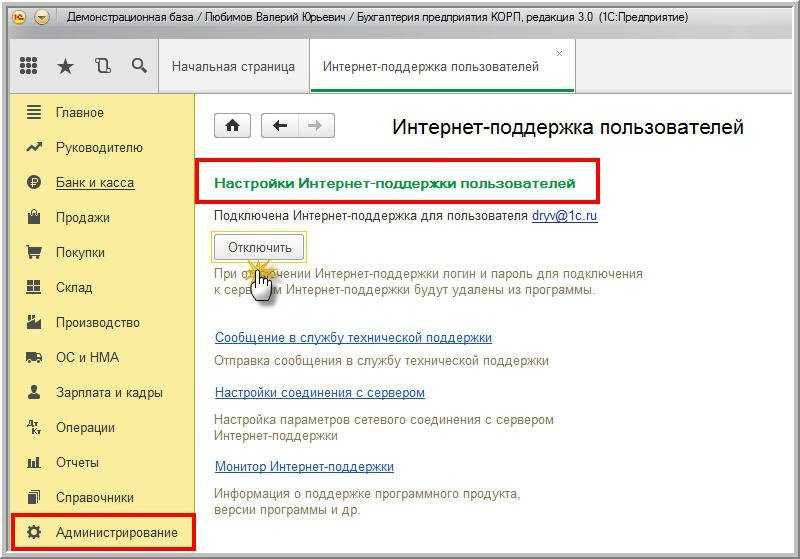
В заключение отметим, что автоматическая загрузка внешних отчетов позволяет поддерживать состав регламентированной отчетности в актуальном виде, вовремя получая самые последние важные обновления.
Основные преимущества использования внешних отчетов
Использование внешних отчетов в программе 1С 8.3 Бухгалтерия предоставляет ряд значительных преимуществ. Вот некоторые из них:
1. Расширенные возможности отчетности:
Внешние отчеты позволяют создавать и анализировать сложные отчеты, которые не могут быть созданы с помощью стандартных средств программы. Вы можете добавлять новые колонки, сортировать данные, применять фильтры и делать другие манипуляции, чтобы получить необходимую информацию для анализа и принятия решений.
2. Гибкость и настраиваемость:
Внешние отчеты позволяют настроить отчетные формы по вашим потребностям. Вы можете выбирать, какие данные отображать, в каком порядке и в каком формате. Это позволяет вам создавать отчеты, которые идеально соответствуют требованиям вашей компании.
3. Легкость использования:
Создание и использование внешних отчетов в 1С 8.3 Бухгалтерия очень просто. Вам не нужно быть программистом или иметь специальные навыки для создания и настройки отчетных форм. Простые инструменты и интуитивно понятный интерфейс позволяют вам с легкостью создавать и изменять отчеты.
4. Быстрый доступ к информации:
Использование внешних отчетов позволяет быстро получить необходимую информацию. Вы можете создавать отчеты, которые отображают только те данные, которые вам нужны, и удобно организовывать их так, чтобы вся необходимая информация была доступна в нескольких кликах мыши.
5. Возможность автоматизации:
Внешние отчеты позволяют автоматизировать процесс создания отчетов. Вы можете настроить автоматическую генерацию отчетов по расписанию или на основе определенных условий. Это позволит вам сэкономить время и силы, освободив персонал от выполнения рутинных задач.
Использование внешних отчетов в 1С 8.3 Бухгалтерия является мощным инструментом для анализа данных и принятия управленческих решений. С их помощью вы сможете получить более полную и точную информацию о финансовом состоянии вашей компании и принимать обоснованные решения, основанные на анализе данных.
Список реализованных регламентированных отчетов
В «1С:Бухгалтерию 8» включены следующие регламентированные отчеты.
Бухгалтерская отчетность
- Бухгалтерский баланс (форма № 1)
- Отчет о прибылях и убытках (форма № 2)
- Отчет об изменениях капитала (форма № 3)
- Отчет о движении денежных средств (форма № 4)
- Приложение к балансу (форма № 5)
- Отчет о целевом использовании полученных средств (форма № 6)
- Расчет чистых активов
Налоговая отчетность
- Налоговая декларация по ЕСН
- Заявление о предполагаемом доходе, подлежащем обложению ЕСН
- Декларация о предполагаемом доходе, подлежащем обложению ЕСН
- Авансовые платежи по ЕСН
- Сводная карточка учета сумм ЕСН
- Декларация по страховым взносам обязательного пенсионного страхования (ОПС)
- Авансовые платежи по ОПС
- Сводная карточка учета сумм страховых взносов ОПС
- Налоговая декларация по НДС
- Налоговая декларация по НДС по ставке 0%
- Налоговая декларация по налогу на прибыль
- Налоговая декларация по налогу на прибыль при разделе продукции
- Налоговая декларация о доходах за пределами РФ
- Налоговая декларация по налогу на имущество
- Налоговая декларация по земельному налогу
- Авансовые платежи по земельному налогу
- Налоговая декларация по акцизам (приложение 1)
- Налоговая декларация по акцизам на алкогольную продукцию
- Налоговая декларация по акцизам на нефтепродукты
- Налоговая декларация по акцизам на минеральное сырье (природный газ)
- Налоговая декларация по акцизам на табачные изделия
- Налоговая декларация по налогу на игорный бизнес
- Налоговая декларация по УСН
- Налоговая декларация по ЕНВД
- Налоговая декларация по единому сельскохозяйственному налогу (ЕСХН)
- Налоговая декларация по транспортному налогу
- Авансовые платежи по транспортному налогу
- Налоговая декларация по налогу на добычу полезных ископаемых
- Расчет регулярных платежей за пользование недрами
- Налоговая декларация по водному налогу
- Расчет по оплате за воду
- Налоговая декларация по косвенным налогам при ввозе товаров из Беларуси
- Заявление о ввозе товаров (из Беларуси) и уплате косвенных налогов
- Налоговый расчет о доходах, выплаченных иностранным организациям
- Сведения о сборах за пользование объектами водных биоресурсов
- Сведения о сборах за пользование объектами животного мира
- Расчет платы за негативное воздействие на окружающую среду (основная форма)
- Расчет платы за негативное воздействие на окружающую среду (сводная форма)
- Единая (упрощенная) налоговая декларация
Налоговая отчетность иностранных организаций
- Налоговая декларация по налогу на прибыль иностранной организации
- Отчет о деятельности иностранной организации в РФ
Отчетность по физическим лицам
- Сведения о доходах физических лиц (реестр форм 2-НДФЛ)
- Индивидуальная карточка учета сумм ЕСН
- Передача форм СЗВ-4
- Заявление об обмене, дубликате страхового свидетельства АДВ-2, АДВ-3
- Анкета застрахованного лица АДВ-1
- Индивидуальная карточка учета сумм страховых взносов ОПС
Отчетность в фонды
- Форма 4-ФСС
- Форма 4а-ФСС
- Отчет об использовании страховых взносов по производственному травматизму
- Форма № 1-квотирование (Москва)
Статистическая отчетность
- Форма П-1
- Форма П-2
- Форма П-2 (Краткая)
- Форма П-3
- Форма П-4
- Форма П-5 (м)
- Форма ПМ
- Приложение № 3 к форме П-1
- Приложение к форме П-2
- Форма 1-ИНВЕСТ
- Форма 3-Ф
- Форма 5-З
- Форма 1-ИП
- Форма 11
- Форма 11 (краткая)
- Форма 1-Предприятие
- Форма 1-РП (срочная)
Справки
- Сведения о счетах в иностранной валюте
- Сведения о рублевых счетах
- Перечень предприятий-дебиторов
- Перечень предприятий-кредиторов
- Справка о дебиторской задолженности
- Справка о кредиторской задолженности
- Приложение к справке о кредиторской задолженности
Декларирование производства и оборота алкогольной продукции
- Производство и оборот этилового спирта
- Использование этилового спирта
- Производство и оборот алкогольной продукции
- Использование виноматериалов
- Оборот спирта и алкогольной продукции
- Поставки спирта и алкогольной продукции
- Поступление спирта и виноматериалов
Создание и заполнение регламентированного отчета
Одним из наиболее старых и важных для отражения хозяйственной деятельности предприятия документов является «Бухгалтерский баланс». Актуальная на данный момент форма разработана в 2010 году в Министерстве Финансов Российской Федерации и утверждена приказом №66 от 02.06.2010. Согласно этому приказу, начиная с 2013 года все организации, осуществляющие деятельность на территории РФ должны ежегодно его сдавать в налоговые органы.
Для того, чтобы открыть необходимый регламентный отчет мы должны (в программе «Бухгалтерия 8.3») перейти в подсистему «Отчеты» и в меню «1С Отчетность» выбрать соответствующую команду (Рис.1)
Обратите внимание, что некоторые объекты интерфейса программы, а, соответственно, и возможность формирования регламентированных документов могут быть не доступны, если у пользователя нет прав на доступ к определенным подсистемам.
В открывшейся форме (Рис.2) мы увидим:
- Какие отчеты уже зарегистрированы в базе;
- За какой период они создавались;
- Вид отчета (первичный или корректирующий);
- Состояние, в котором находится отчет (сдано, в работе, подготовлен).
Рис.2
С помощью соответствующих кнопок мы можем:
- Создать необходимый нам отчет;
- Загрузить его из файла, сохраненного на компьютере;
- Проверить, правильно ли сформирована выгрузка и соответствуют ли контрольные суммы заложенным в программе алгоритмам;
- Вывести на печать табличный документ, сформированный на основании внесенных данных;
- Создать и отправить файл выгрузки.
Необходимый нам «Бухгалтерский баланс» мы можем найти нажатием на кнопку «Создать». Результатом клика будет форма (Рис.3) Рис.3
Если в открывшемся окне на закладке «Избранные» нет пункта «Бухгалтерская отчетность (с 2011 года)», нам придется перейти на закладку «Все» и выбрать этот документ.
Прежде, чем приступить к внесению основных данных, программа предложит заполнить некоторые поля (Рис.4)
Рис.4
Если в конфигурации ведется учет по нескольким организациям, на форме будет доступно поле выбора «Организация», кроме этого надо заполнить период, сведения за который будут участвовать в формировании бухгалтерского баланса.
Нажав на кнопку «Создать» мы откроем соответствующую форму (Рис.5).
Рис.5
Сразу следует обратить внимание на одно обстоятельство: «Бухгалтерская отчетность» — это не только «Бухгалтерский баланс», но еще и:
- Отчет о финансовых результатах предприятия;
- Отчет об изменениях капитала;
- О движении денежных средств;
- О целевом использовании средств и т.д.
И все эти отчеты можно сформировать нажатием одной кнопки «Заполнить» (Рис.6), выбрав «Все отчеты».
Рис.6
Для заполнения конкретного документа необходимо выбрать «Текущий».
Заполненная форма «Бухгалтерского баланса» представлена на Рис.7
Рис.7
В любое поле можно добавить собственные данные, нажав на команду «Добавить строку».
Все цифры, имеющиеся в ключевых полях можно расшифровать, кликнув на соответствующую кнопку в шапке.
Форма расшифровки дебиторской задолженности показана на Рис.8.
Рис. 8.
Двойной клик на любой сумме расшифровки открывает стандартный отчет «Оборотно-сальдовая ведомость по счету».
Настройка структуры отчета
Перейдем на закладку Настройки, здесь мы сможем указать группировки отчета, поля выводимые в отчет, отборы, сортировки и т.п. В условии задачи сказано, что отчет должен группировать данные по полям: Контрагент, Ссылка и Номенклатура, укажем их одно за другим в области группировок.
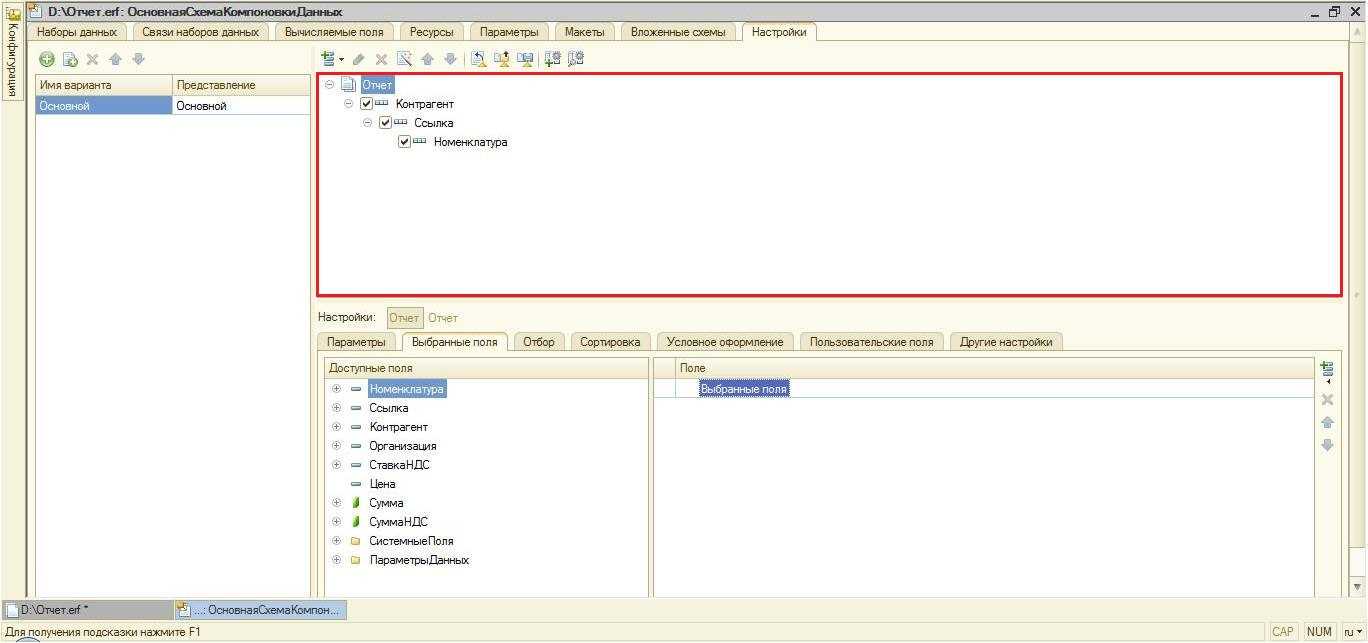
На закладке Выбранные поля перетащим наши ресурсы(Сумма, СуммаНДС) из доступных полей в поля отчета.
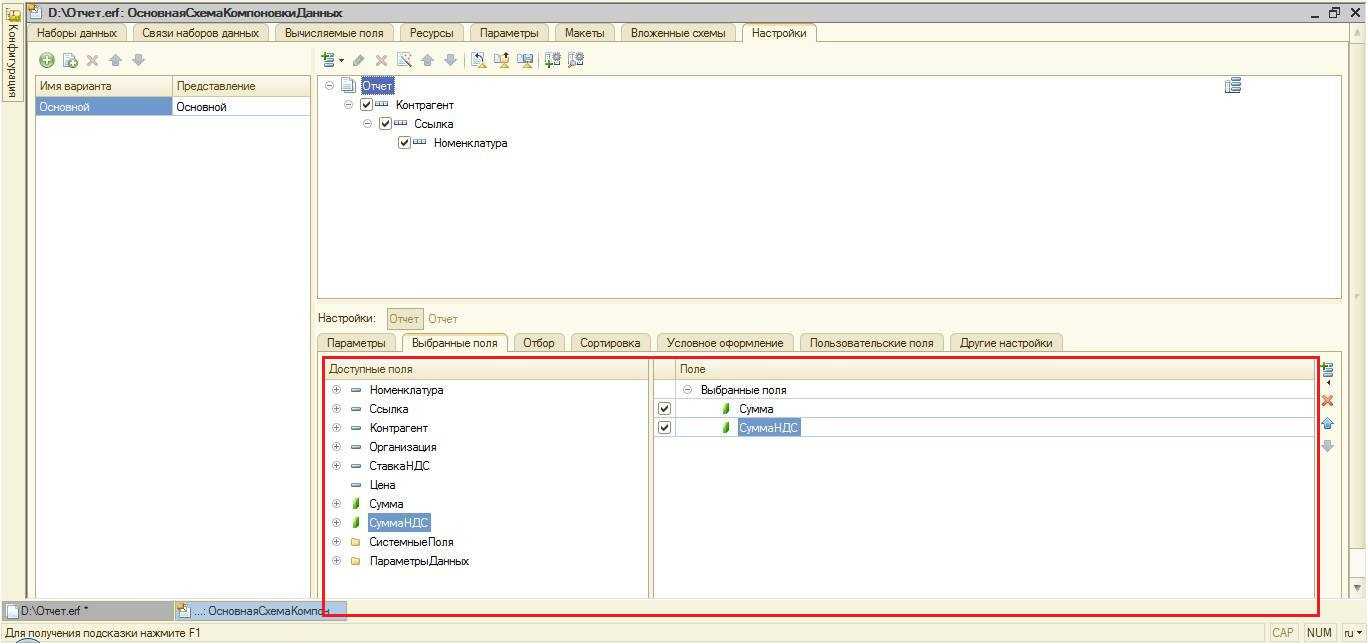
Добавим отборы по Контрагенту и Номенклатуре для удобства использования отчета. Флаги использования отбора снимем, пользователь поставит их, когда потребуется.
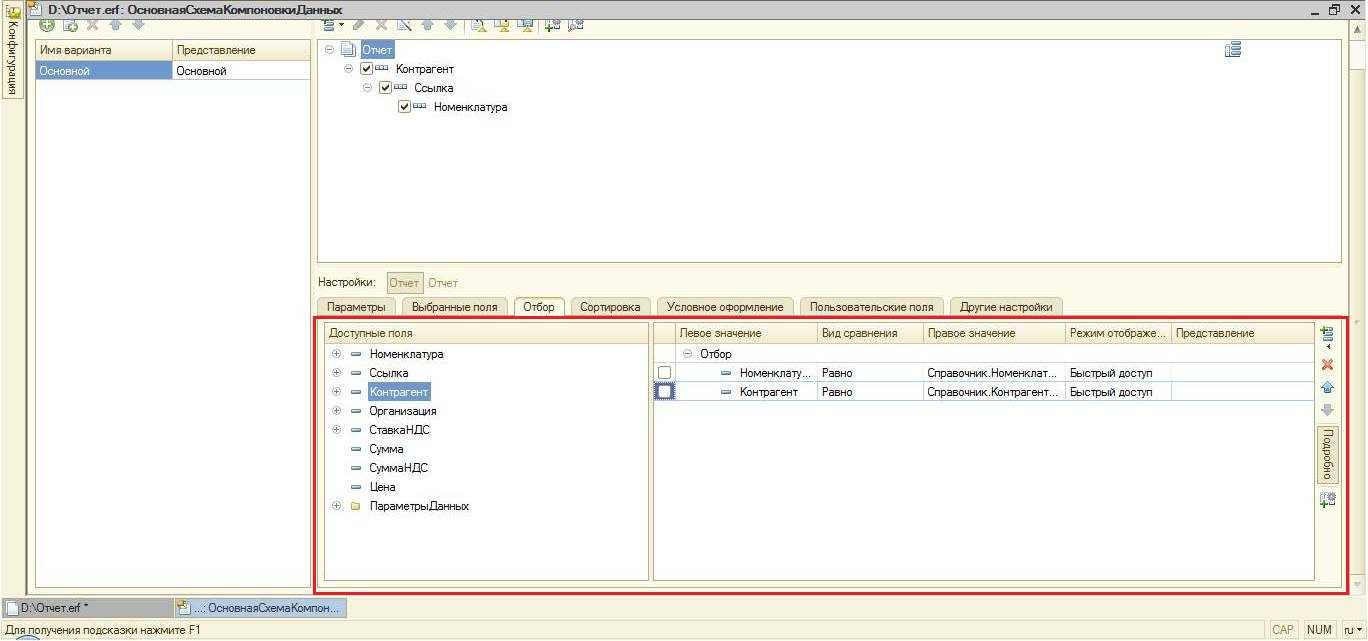
На этом настройка отчета закончена, теперь можно запускать его в режиме предприятия.
Другие авторские разработки
-
Анализ производительности APDEX — отчет для просмотра и анализа замеров производительности в конфигурациях на базе БСП.
-
Путеводитель по истории релизов — отчет по истории выпуска релизов продуктов фирмы «1С» и анализа информации по обновлениям.
-
Просмотр и анализ структуры базы данных (отчет на СКД) — отчет для просмотра и анализа структуры базы данных с поддержкой файловых баз (ограниченный режим), а также баз на SQL Server и PostgreSQL.
-
Просмотр и анализ журнала регистрации (отчет на СКД) — отчет на базе системы компоновки данных (СКД) для просмотра записей журнала регистрации.
-
Обозреватель криптографии — отчет для просмотра доступных провайдеров и сертификатов криптографии на сервере и клиенте.
Где получить обновление для программы 1С?
Обновления для конфигураций на платформе 1С:Предприятие предоставляются только зарегистрированным пользователям лицензионных программных продуктов 1С, имеющим действующий договор информационно-технологического сопровождения (ИТС). Как проверить наличие подписки ИТС?
Зарегистрированные пользователи, могут скачать нужное дополнение с сайта технической поддержки компании 1С для используемого программного продукта, с учетом его версии (релиза). Или обратиться к сопровождающему партнеру 1С для получения дополнения.
Корректная работа внешних форм возможно только в том решении, для которого они были разработаны.
Если версия конфигурации вашей информационно базы не соответствует версии, указанной в документации к дополнению, то чаще всего это означает, что вы используете не самую актуальную версию программы, и комплект отчетов может не подойти к вашей конфигурации. Как узнать версию своей конфигурации?
В этом случае настоятельно рекомендуем обратиться за помощью к обслуживающему вас партнеру Фирмы 1С.
Итак, проверяем, что комплект отчетов предназначен именно для вашей конфигурации и скачиваем его. В нашем случае мы скачаем комплект отчетов для конфигурации 1С:Бухгалтерия 8 для Казахстана редакция 3.0, версии 3.0.11.11.
Дополнение обычно представляет собой архив (расширение файла «zip»). Перед применением его необходимо распаковать на рабочий диск (желательно в отдельную папку).
В результате мы получим набор внешних отчетов (файлов с расширением «erf») и описание к ним (файл «txt»)
Теперь можно приступить к их загрузке в информационную базу.
Регламентированная отчетность
Создание регламентированной отчетности входит в обязанности любого предприятия. Регулярно должны формироваться комплекты отчетов, правила заполнения которых регламентированы нормативными документами. Приложение существенно упрощает решение этой задачи.
Регламентированной отчетность включает в себя:
налоговые расчеты и декларации;
отчеты во внебюджетные фонды;
справки в налоговые органы;
декларации об обороте и производстве алкогольной продукции.
Формы регламентированной отчетности могут изменяться в соответствии с решениями госорганов. Фирма «1С» оперативно отслеживает эти изменения и предоставляет возможность своевременного обновления форм регламентированных отчетности в используемых конфигурациях. Обновления осуществляются посредством высокоэффективного штатного механизма.
Для получения доступа к регламентированным отчетам предназначена форма «Регламентированная и финансовая отчетность» или можно воспользоваться справочником регламентированных отчетов. Форма «Регламентированная и финансовая отчетность» в большей степени ориентирована на формирование готовых отчетных документов, а форма справочника — на формирование списка отчетов.
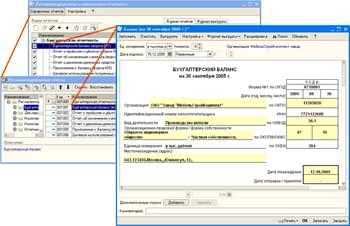
Управление процессом заполнения отчета производится в диалоговой области в верхней части экранной формы.
Заполненный отчет можно частично отредактировать.
В бухгалтерских регламентированных отчетах реализован механизм расшифровки, который позволяет просмотреть алгоритм расчета показателя или запустить стандартный бухгалтерский отчет для более подробного анализа.

Выбор формы отчета
Система поддерживает все формы отчетности за предыдущие отчетные периоды. При выборе определенного периода, система автоматически загрузит соответствующую редакцию отчетности (новую или старую). В случае необходимости пользователь может выбрать форму вручную.
Запись заполненных отчетов в информационную базу
Единожды заполненные отчеты сохраняются в в специальном журнале информационной базы. Эти отчеты доступны для редактирования, повторной печати или выгрузки в электронной форме. Каждый отчет можно сформировать и записать в базу в нескольких вариантах.
Интерактивные способы заполнения
Система предоставляет усовершенствованные механизмы, корректирующие заполненные отчеты. Например, конечные и взаимосвязанные величины пересчитываются в всего пределах отчета автоматически, а не только в пределах определенного раздела отчета.
Работа с многостраничными отчетами
Работать с многостраничными отчетами теперь стало намного удобнее. Доступна возможность добавлять строки и страницы целиком. Механизм управления печатью стал гораздо более удобным и гибким. При подготовке документа к печати, отчет автоматически разбивается на страницы и нумеруется.
Управление списком отчетов
Предусмотрена возможность управлять списком регламентированных отчетов и формой его отображения.
ТОП ПРОДАЖ
- 1С:Бухгалтерия 8
- 1С:Управление нашей фирмой 8
- 1С:Управление торговлей 8
- 1С:Управление предприятием 2
- 1С:ЗУП 8
- 1C:Учет путевых листов и ГСМ
- 1С:Учет в управляющих компаниях
- Электронные поставки 1С
Облачные сервисы
- 1С:Фреш
- 1С:Готовое рабочее место
- 1С:ЭДО
- Маркировка товаров
- 1С:Отчетность
- 1C:Товары
- 1C-Ритейл Чекер






























